安防设备接入-三实例版
名词解释
下面对文档中使用的专业名词分别说明,便于使用手册的人更好的理解
名词 | 说明 |
物联网应用服务平台 | 阿里巴巴IoT智能化解决方案,能够集成的大量行业智能硬件和软件,快速打通OT与IT,并通过容器化技术,实现应用及解决方案的自动化部署和交付 |
IPC | IPC(IP Camera)即网络摄像头 |
NVR | NVR(Network Video Recorder)即网络硬盘录像机,一般指项目上采购的海康、宇视等NVR设备 |
1 应用服务平台安防设备集成
在安装部署视频监控安防设备前,请确保项目的边缘集群已经部署了Link Visual 三实例边缘视频组件。可以集群管理里查看,如下图所示:
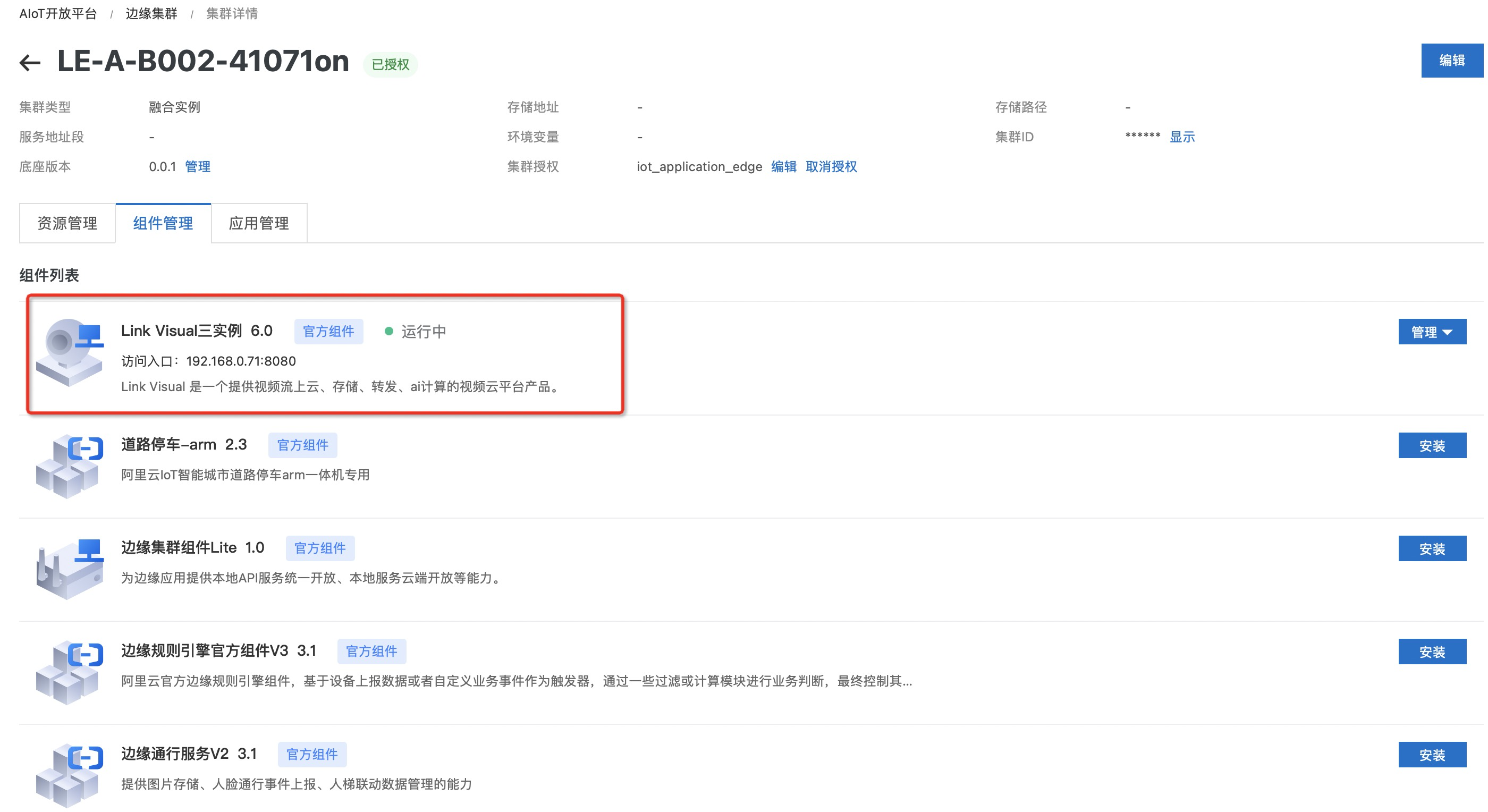
安装完成后在,在应用服务平台边缘一体机 - 网关管理 页面便会露出三个LV边缘视频(AIBOX)网关实例,三个网关实例前缀相同,以0,1,2序号进行区分,入下图所示:
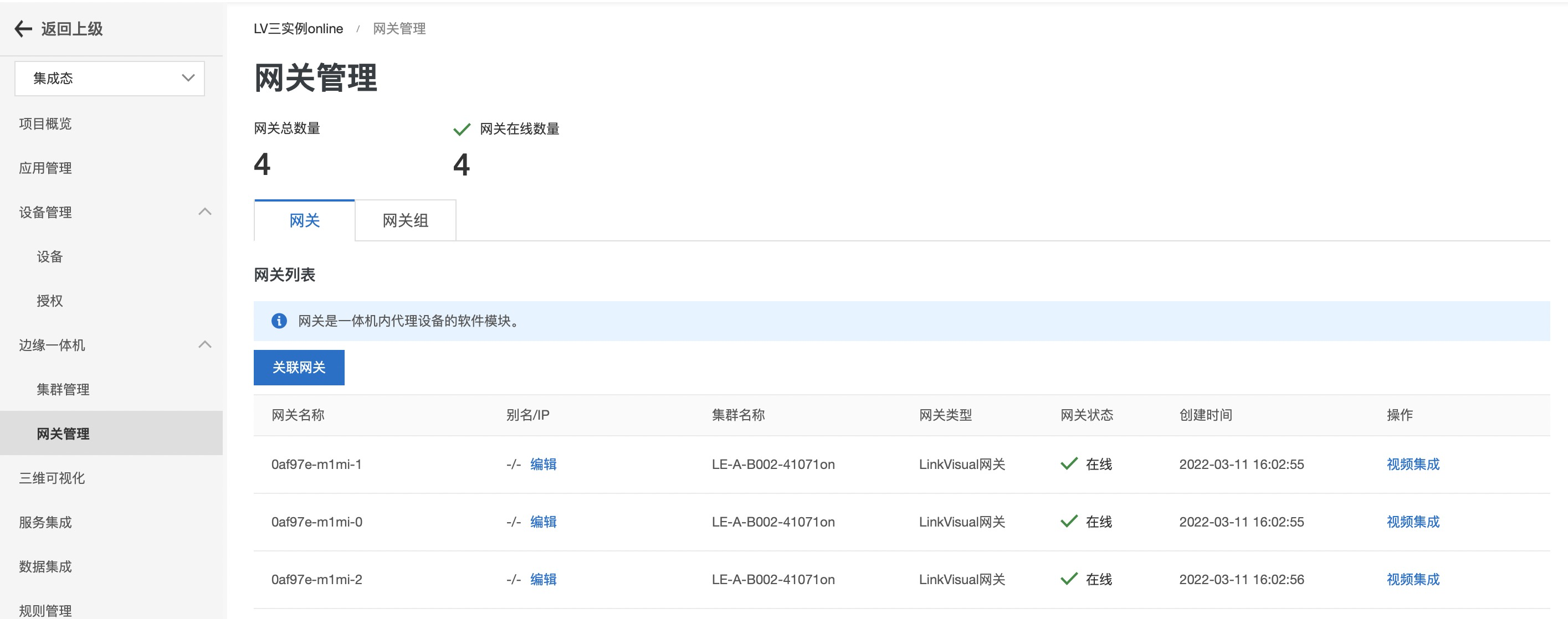
目前每个实例可最多接入256个设备包括安防摄像头设备和NVR设备。建议在项目部署实施时,先在第一个实例上按照最大支持的256个摄像头完成添加,再对第二个实例按照最大支持的256个摄像头完成添加,最后对第三个实例进行添加。注意同一个NVR设备下面连接的所有摄像头,需要安装部署到同一个实例里。
1.1 添加设备到第一个LV边缘网关实例
选择网关名称尾部序号为0,点击右侧的视频集成,进入第一个LV边缘网关实例的视频集成页面,如下图所示:
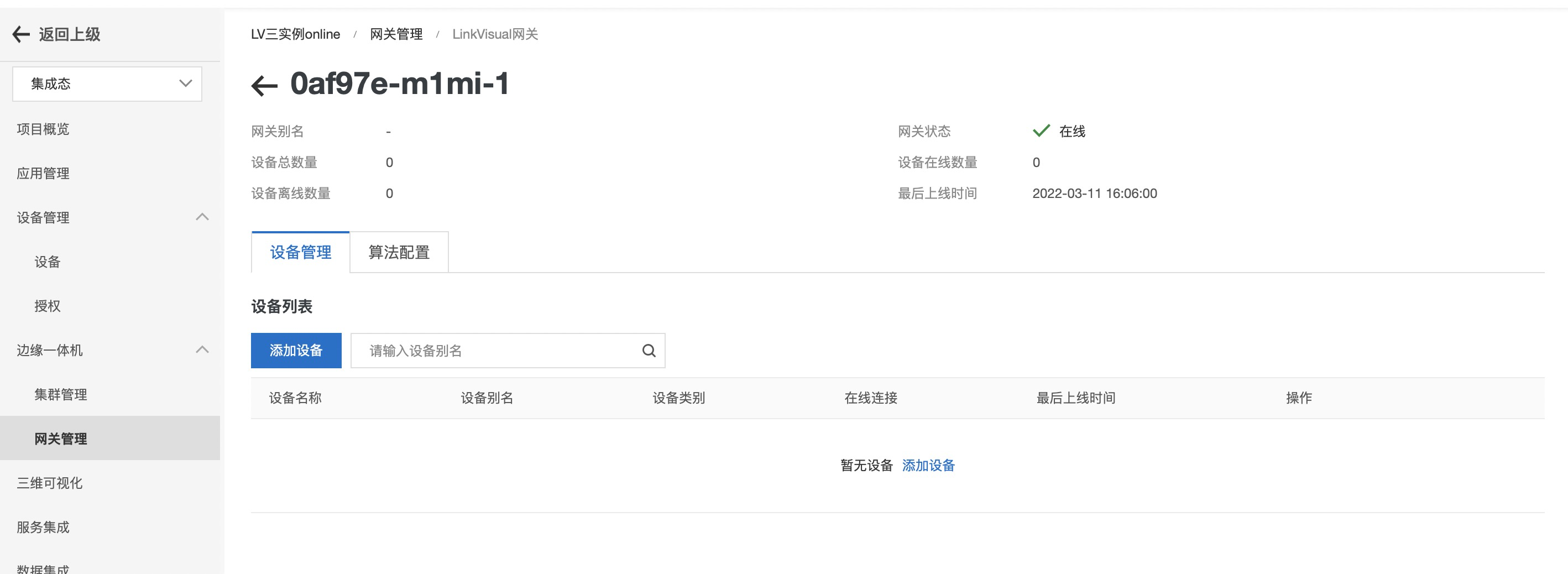
1.1.1 无NVR接入摄像头和有NVR接入摄像头类型
摄像头设备分两类,一类是直连LV边缘视频的摄像头设备,我们定义为无NVR接入摄像头。另外一类摄像头先接入到NVR设备,然后NVR设备再连接LV边缘视频,我们定义为有NVR接入摄像头。
1.1.2. 添加无NVR接入摄像头
请特别注意,只需要添加无NVR接入摄像头设备和NVR设备。通过NVR接入的摄像头设备不需要添加。当NVR设备添加成功后,通过NVR接入的摄像头设备将会自动拉取出来。需要将IPC设备加入到LV边缘视频中,点击“设备管理 - 添加设备”进行设备信息的相关配置,如下图所示。

设备名称:填写无NVR接入设备的IoT编码,请遵循IoT编码规范,并确保IoT编码的唯一性。
设备别名:填写无NVR接入设备的设备别名,请遵循IoT设备别名规范,并确保设备别名的唯一性。
设备类型:直接接入IPC设备则选择“IPC“即可。
选择模型:点击选择模型,选择智慧社区 - 视频安防后进行选择, 可以选择的摄像头产品类型共有四种:普通摄像头、违停球相机、人脸抓拍机、周界相机。如下图所示:
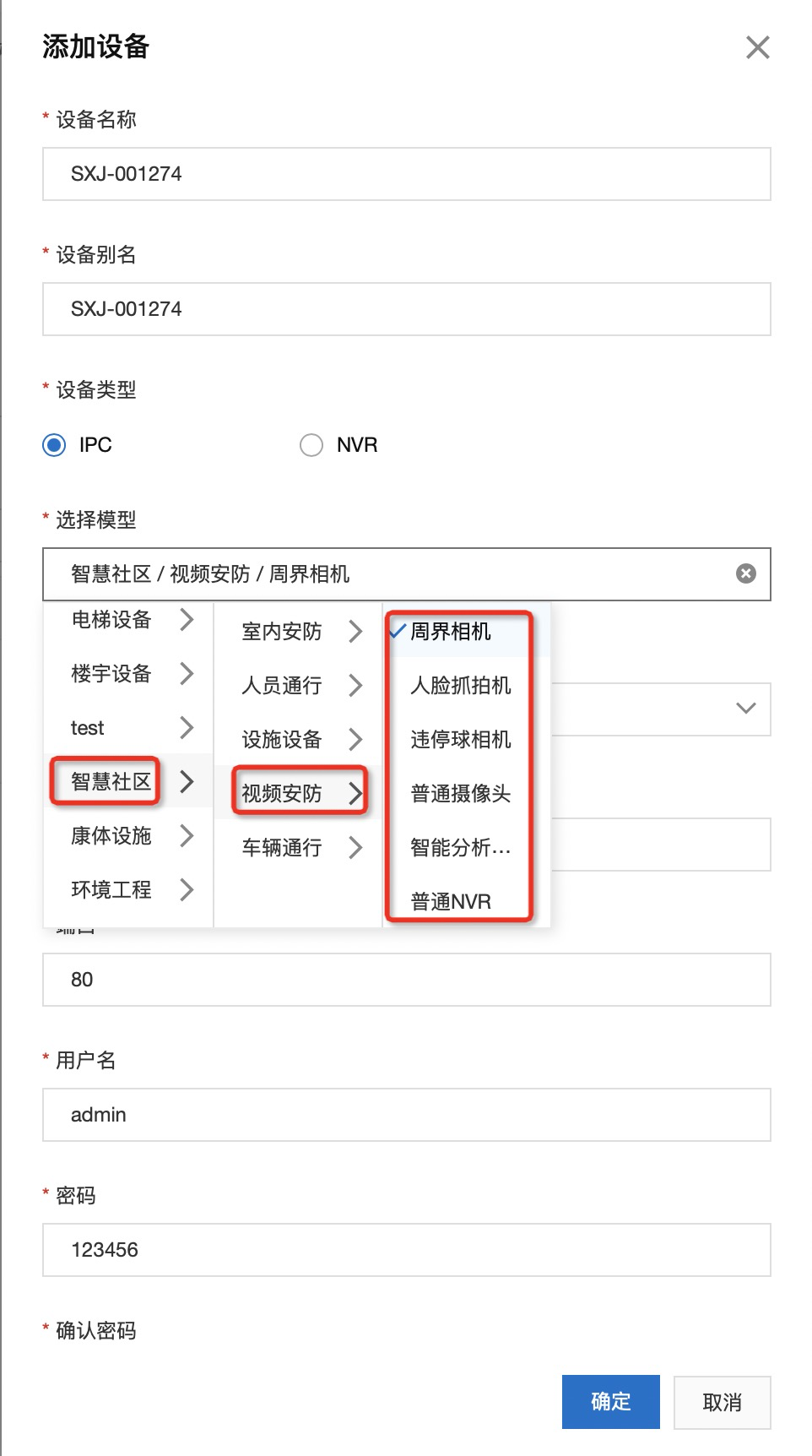
协议类型:请基于设备所支持的协议选择协议类型。目前我们支持海康,大华,onvif及国标。
IP:请填写设备的IP地址。输入示例为192.168.0.240。
端口:请填写设备的端口。
用户名:请填写设备的用户名。
密码:请填写设备的秘密。
1.1.3. 添加NVR设备
在LV边缘视频云端控制台,当添加NVR设备之前,需要确认两点:
a: 要确保NVR设备内网正常且在线。因为在添加NVR摄像头时,NVR设备下面连接的摄像头,将自动拉取添加。如果NVR设备不在线情况下完成添加,当NVR摄像头上线后,不会自动拉取。
b: 要确保所有IPC正确配置到NVR。不然即使配上了NVR,以后也要删除NVR重新配置
如果发现NVR设备下面连接的摄像头没有自动拉取出来,需要删除NVR设备后再重新添加。详细请参考3.2节:"NVR下的IPC摄像头无法自动拉取处理方法"
如果某个NVR部署完成后,需要再新添加几个摄像头,也需要删除整个NVR,再全量添加
将NVR设备加入到LV边缘视频方法:点击“设备管理 - 添加设备”进行设备信息的相关配置,如下图所示。
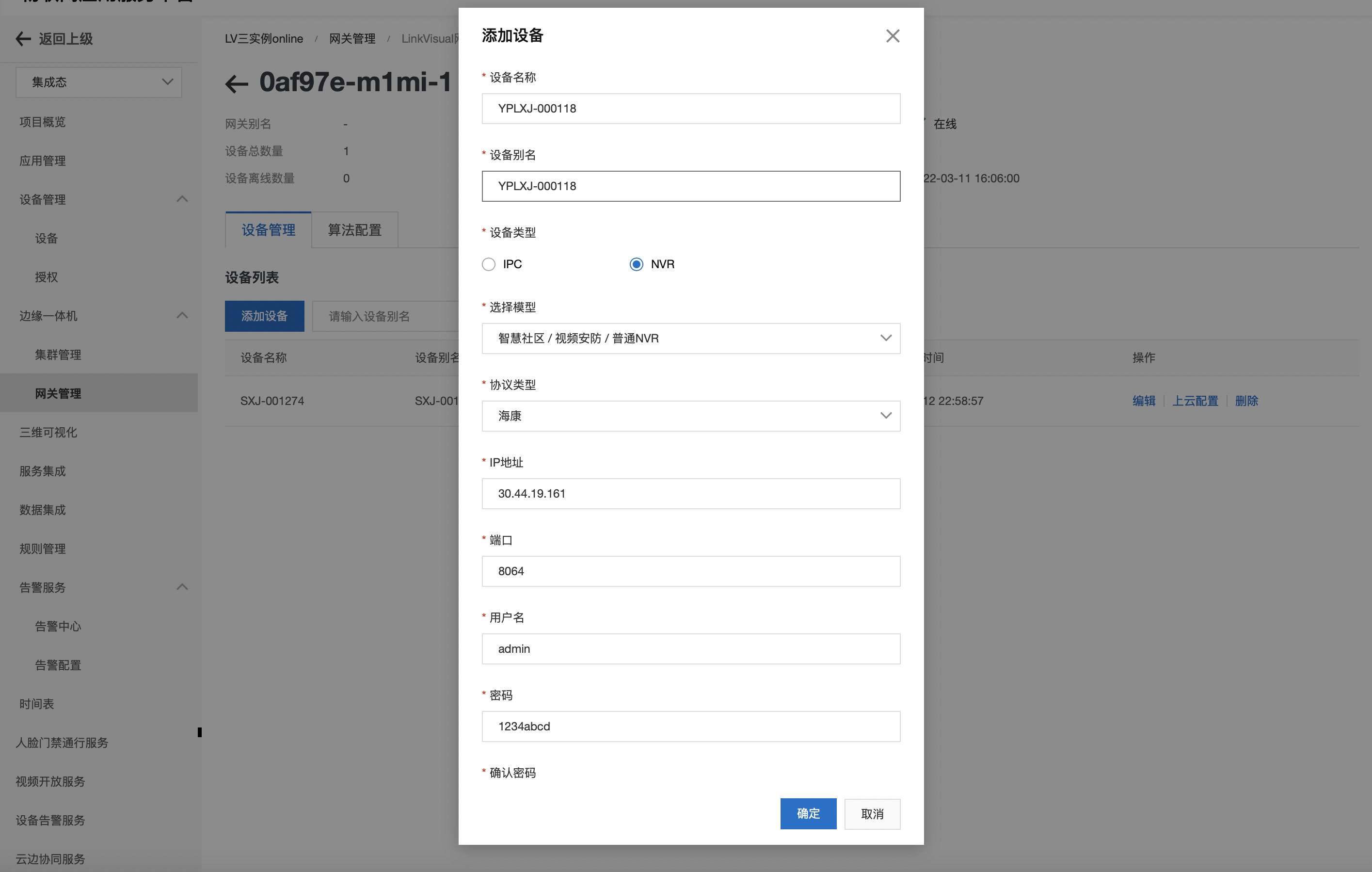
设备名称:填写设备的IoT编码,请遵循IoT编码规范,并确保IoT编码的唯一性。
设备别名:填写无NVR接入设备的设备别名,请遵循IoT设备别名规范,并确保设备别名的唯一性。
设备类型:NVR类型的设备在添加的时候,设备类型需要选择NVR。
选择模型:选择设备的模型。与1.1.2节类似,点击选择模型,选择智慧社区 - 视频安防后进行选择, 可以选择的摄像头产品类型共有四种:普通摄像头、违停球相机、人脸抓拍机、周界相机
协议类型:请基于设备所支持的协议选择协议类型。目前我们支持海康,大华,onvif及国标
IP:请填写设备的IP地址。输入示例为30.44.19.161
端口:请填写设备的端口
用户名:请填写设备的用户名
密码:请填写设备的秘密
1.1.4.有NVR接入摄像头设备配置
在2.1.3节添加完成某个NVR设备后,云端控制台上会自动拉取的通过该NVR设备连接的所有IPC摄像头设备,即有NVR接入摄像头设备,如下图所示。
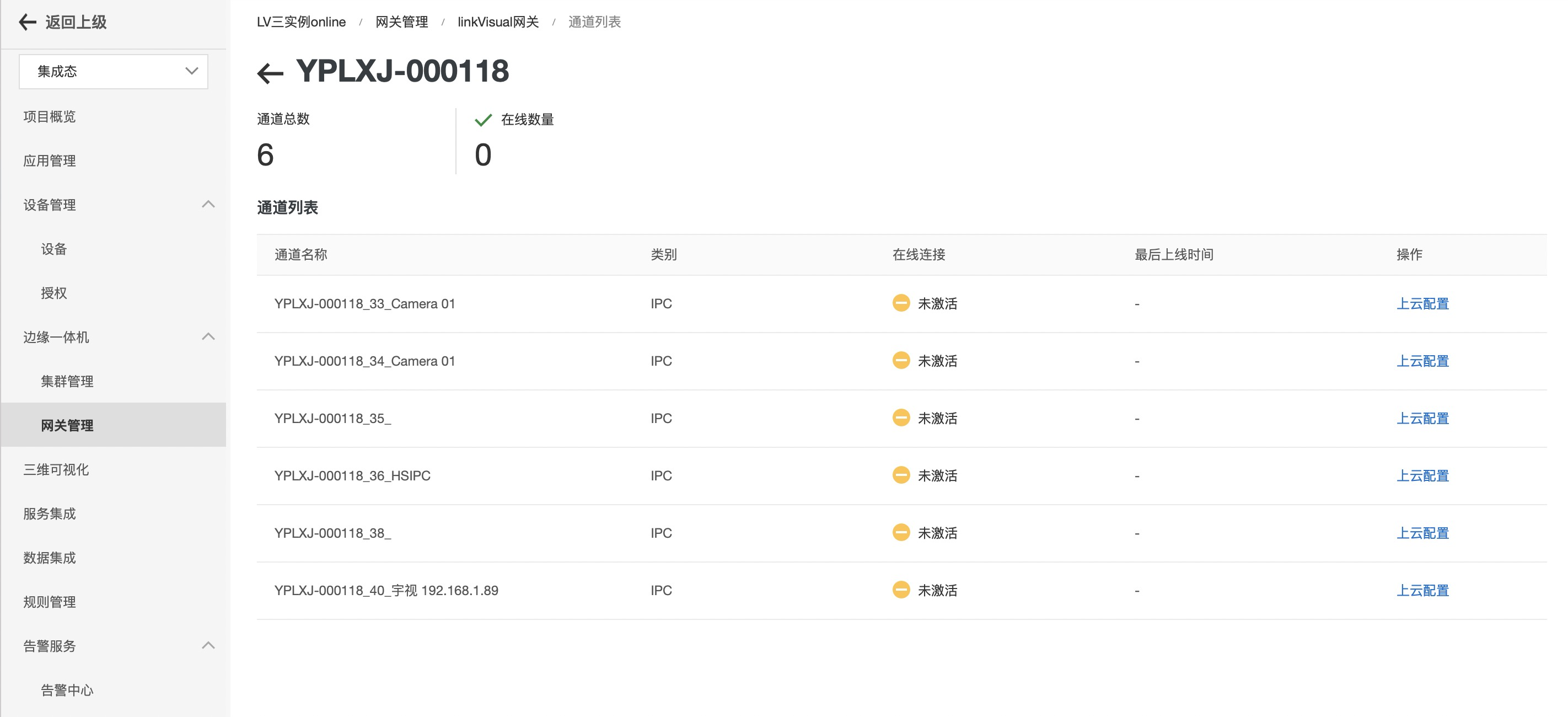
上面显示的就是所有通过某个NVR设备连接的所有IPC摄像头设备。有NVR接入摄像头的设备名称由三部分组成:
NVR设备的IoT编码+“有NVR接入摄像头”设备的通道号+“有NVR接入摄像头”设备的空间信息。
例如:YPLXJ-000118_33_Camera01:其中NVR设备的IoT编码是YPLXJ-000118,“有NVR接入摄像头”设备的通道号是33,“有NVR接入摄像头”设备的空间信息是Camera01
点击摄像头设备右侧的上云配置按钮,弹出配置框,如下图所示:
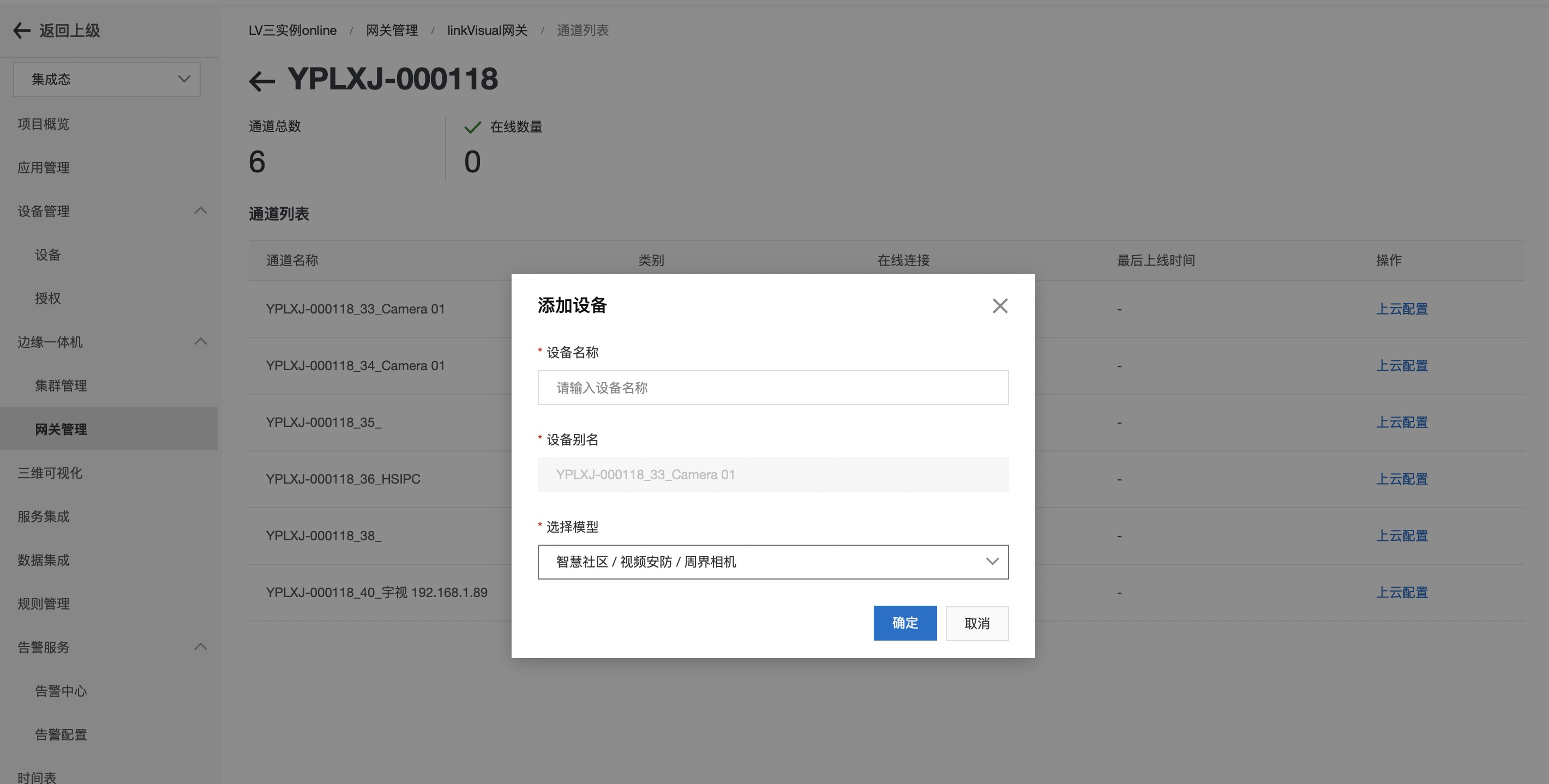
设备名称:填写设备的IoT编码,请遵循IoT编码规范,并确保IoT编码的唯一性。
选择模型:选择设备的模型。与1.1.2节类似,点击选择模型,选择智慧社区 - 视频安防后进行选择, 可以选择的摄像头产品类型共有四种:普通摄像头、违停球相机、人脸抓拍机、周界相机。
1.2 添加设备到第二个/第三个LV边缘网关实例
选择网关名称尾部序号为1,点击右侧的视频集成,进入第二个LV边缘网关实例的视频集成页面。剩下操作与2.1节类似
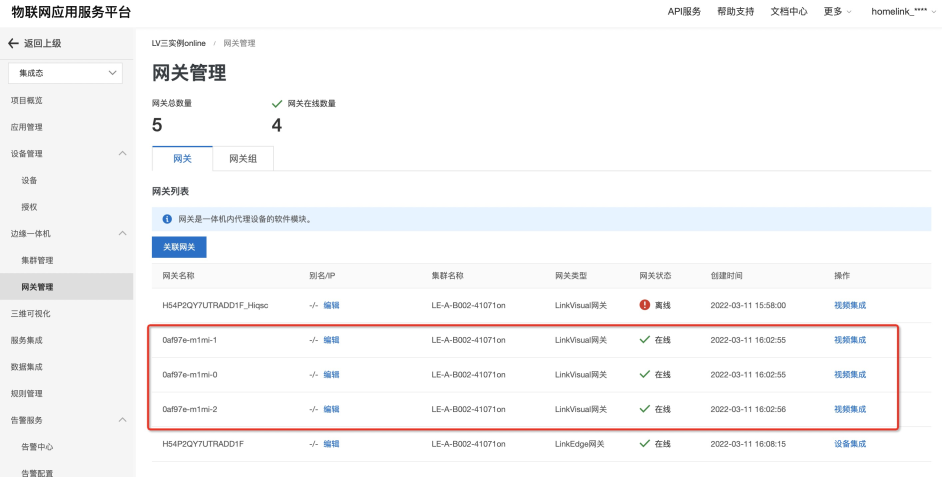
最后一个是选择网关名称尾部序号为2,点击右侧的视频集成,完成相关的接入操作。
2 异常情况处理
2.1 更换设备DeviceName流程
如果因为某些原因,需要更换LV边缘视频本地控制台里IPC或NVR设备的DeviceName,处理流程如下:
1、在LV边缘视频云端控制台,将IPC设备删除
2、重新添加设备
2.2 NVR下的IPC摄像头无法自动拉取处理方法
如果NVR设备内网不通且不在线,这时在LV边缘视频的云端控制台添加NVR设备,无法自动拉取NVR下面挂载的IPC摄像头,即使NVR设备内网联通上线后也不行。
出现该问题后的处理方法:在LV边缘视频的云端控制台,按照下面顺序处理:
a. 在设备管理里删除NVR设备,
b. 在设备管理里添加NVR设备,